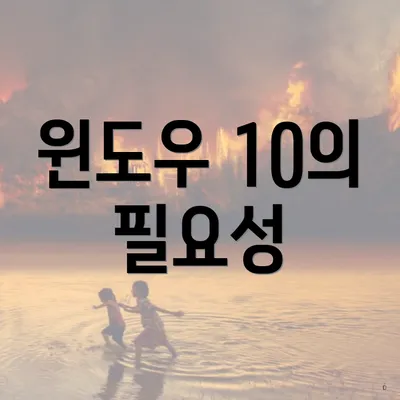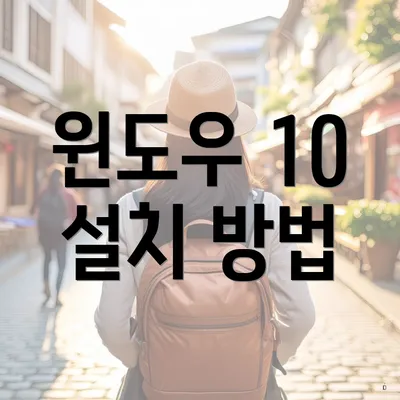윈도우 10 다운로드 및 설치 방법 완벽 가이드
윈도우 10은 글로벌 사용자가 가장 많이 사용하는 운영체제 중 하나입니다. 그렇다면, 여러분은 윈도우 10을 간편하게 다운로드하고 설치할 수 있는 방법을 알고 계신가요? 이 글에서는 윈도우 10의 다운로드 및 설치 과정을 자세하게 설명해드릴게요. 여러분이 쉽게 따라할 수 있도록 단계별로 나누어 내용을 전달할 거예요.
✅ 카카오톡 보안 기능을 강화하는 팁을 지금 알아보세요!
윈도우 10의 필요성
윈도우 10은 사용자 친화적인 인터페이스와 광범위한 기능으로 많은 인기를 얻고 있어요. 특히, 보안 기능이 크게 개선되어 데이터 보호 측면에서도 많은 사랑을 받고 있답니다. 또한, 많은 프로그램들이 현대의 윈도우 환경에서 원활하게 작동하기 때문에 가정이나 직장에서 사용하기에 적합한 운영체제예요.
✅ 최신 보안 패치를 통해 윈도우10의 안전성을 높여보세요!
윈도우 10 다운로드 방법
윈도우 10을 다운로드하기 위해서는 몇 가지 단계를 거쳐야 해요.
1. 마이크로소프트 공식 웹사이트 방문
윈도우 10을 다운로드하려면 먼저 마이크로소프트(Microsoft)의 공식 웹사이트에 접속해야 해요. 여러분이 사용하고 있는 브라우저를 열고 주소창에 https://www.microsoft.com/ko-kr/software-download/windows10를 입력해 주세요.
2. 다운로드 옵션 선택하기
웹사이트에 접속하면 윈도우 10 다운로드 페이지가 나타날 거예요. 여기에서 “지금 도구 다운로드” 버튼을 클릭하세요. 이 도구는 윈도우 10 설치 미디어를 만들거나, 직접 업그레이드하는 데 사용할 수 있어요.
3. 미디어 생성 도구 실행
다운로드한 MediaCreationTool.exe 파일을 실행하세요. 이 도구는 여러분의 컴퓨터에 설치된 윈도우 버전을 확인 후, 적합한 윈도우 10 버전을 제안해 줄 거예요.
4. 라이센스 동의 및 선택
이제 라이센스 동의 창이 뜨면 읽어보신 후, 동의한다면 “동의합니다” 버튼을 클릭하세요. 그 다음, “다른 PC를 위해 설치 미디어 만들기”를 선택하고 확인 버튼을 누르세요.
5. 제품 언어 및 버전 선택
사용할 언어, 윈도우 10 버전, 아키텍처(64비트 또는 32비트)를 선택해 주세요. 일반적으로 대부분의 사용자들은 64비트를 선택하니까 이 점 참고하세요.
6. 미디어 다운로드
USB 플래시 드라이브나 ISO 파일 중 하나를 선택하여 다운로드를 진행할 수 있어요. USB 드라이브를 선택하면 직접 부팅 가능한 USB를 만들 수 있고, ISO 파일로 저장하면 나중에 DVD로 굽거나 다른PC에서 사용할 수 있어요.
✅ 윈도우10 설치의 모든 과정을 단계별로 알아보세요.
윈도우 10 설치 방법
이제 윈도우 10을 설치하는 방법에 대해 알아볼까요? 아래의 단계들을 차근차근 따라해 보세요.
1. 부팅 설정 변경
윈도우 10을 설치하기 위해서는 PC를 부팅할 때 USB 드라이브 나 DVD에서 부팅할 수 있도록 설정해야 해요. 대부분의 PC에서는 부팅 시 F2 또는 Del 키를 눌러 BIOS 설정에 들어가게 됩니다. 여기에서 부팅 순서를 USB 또는 DVD로 변경해 주세요.
2. 설치 시작하기
부팅이 완료되면 윈도우 10 설치 화면이 나타나요. 언어, 시간, 키보드 레이아웃 등을 설정한 후 “다음”을 클릭해 주세요. 그러면 “설치” 버튼이 나타나고, 클릭하면 설치가 시작됩니다.
3. 라이센스 키 입력
제품 키 입력 화면이 나오면, 윈도우 10 라이센스 키를 입력해주세요. 바로 설치하기 위해 “키 없음”을 선택하면 후에 입력할 수 있어요.
4. 설치 타입 선택
설치를 진행하면서 “사용자 지정: Windows만 설치(고급)” 혹은 “업그레이드” 옵션을 선택할 수 있어요. 처음 설치하는 경우 사용자 지정 옵션을 선택하세요.
5. 드라이브 선택하기
설치할 드라이브를 선택하세요. 이 때, 기존 데이터가 삭제될 수 있으니 주의가 필요해요. 안전하게 백업을 한 후 수행하는 것도 좋은 방법이에요.
6. 설치 완료
설치가 진행되면 여러 가지 설정을 하게 되고, 마지막으로 PC가 몇 번 재부팅 될 거예요. 그 후, 개인 정보 설정을 완료하면 윈도우 10 사용 준비가 마무리되죠.
설치 후 유의사항
- 설치가 완료된 후 항상 젤 먼저 업데이트를 진행하세요.
- 중요 보안 패치가 포함되어 있을 수 있으니, 정기적으로 업데이트를 체크해 주세요.
요약 및 결론
아래의 표는 윈도우 10 다운로드 및 설치 방법의 핵심 포인트를 정리한 내용이에요.
| 단계 | 설명 |
|---|---|
| 1. 다운로드 | 마이크로소프트 웹사이트 방문 후 다운로드 도구 실행 |
| 2. 설치 설정 | 부팅 순서 변경 후 USB/DVD로 부팅 |
| 3. 설치 진행 | 라이센스 입력과 드라이브 설정 |
| 4. 업데이트 | 설치 완료 후 반드시 업데이트 진행 |
윈도우 10은 강력한 기능과 편리한 인터페이스를 제공하여 여러분의 컴퓨터 사용 경험을 향상시켜 줄 것입니다. 여러분도 쉽고 간편하게 설치해 보세요. 윈도우 10을 사용하면서 마주치는 다양한 기능과 설정들을 익혀 나가시면, 더욱 유용한 도구를 손에 넣게 될 거예요. 지금 즉시 윈도우 10을 다운로드하고 새로운 경험을 시작해 보세요!
자주 묻는 질문 Q&A
Q1: 윈도우 10을 다운로드하려면 어떻게 해야 하나요?
A1: 마이크로소프트 공식 웹사이트에 접속하여 다운로드 도구를 실행하면 됩니다.
Q2: 윈도우 10 설치 시 주의해야 할 점은 무엇인가요?
A2: 설치할 드라이브를 선택할 때 기존 데이터가 삭제될 수 있으니 주의하고, 반드시 데이터를 백업하는 것이 좋습니다.
Q3: 윈도우 10 설치 후 무엇을 해야 하나요?
A3: 설치 완료 후 항상 업데이트를 진행하여 보안 패치를 적용하세요.